edge浏览器禁用js脚本代码命令的教程
时间:2024-02-06 14:22:58作者:极光下载站人气:162
edge浏览器是许多用户很喜欢使用的一款办公软件,它为用户带来了快速、流畅且稳定的网页浏览服务,让用户可以在网页上获取到需要的资料素材,因此edge浏览器软件成为了大部分用户必备的浏览器,当用户在使用edge浏览器时,想要禁用其中的js脚本代码命令,却不知道怎么来操作实现,其实这个问题是很好解决的,用户直接在设置中点击cookie和网站权限选项卡,接着在所有权限板块中找到JavaScript选项,然后将允许开关关闭即可解决问题,详细的操作过是怎样的呢,接下来就让小编来向大家分享一下edge浏览器禁用js脚本代码命令的方法教程吧,希望用户在看了小编的教程后,能够从中获取到有用的经验。

方法步骤
1.用户打开edge浏览器软件,并来到主页上点击右上角的三点图标

2.在弹出来的下拉选项卡中,用户选择底部的设置选项,将会打开设置窗口
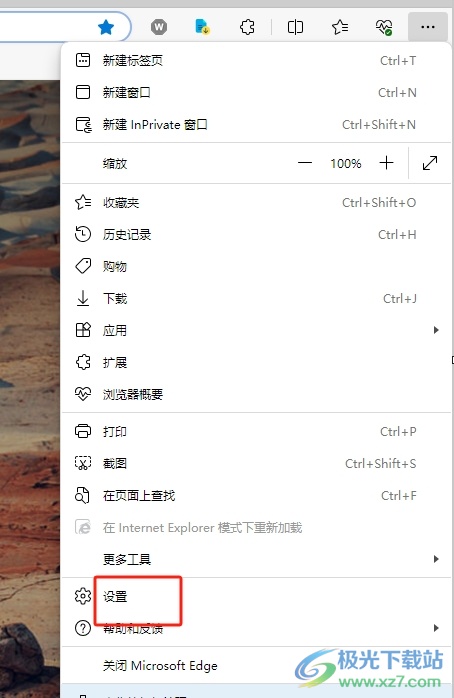
3.进入到设置窗口中,用户将左侧的选项卡切换到cookie和网站权限选项卡上
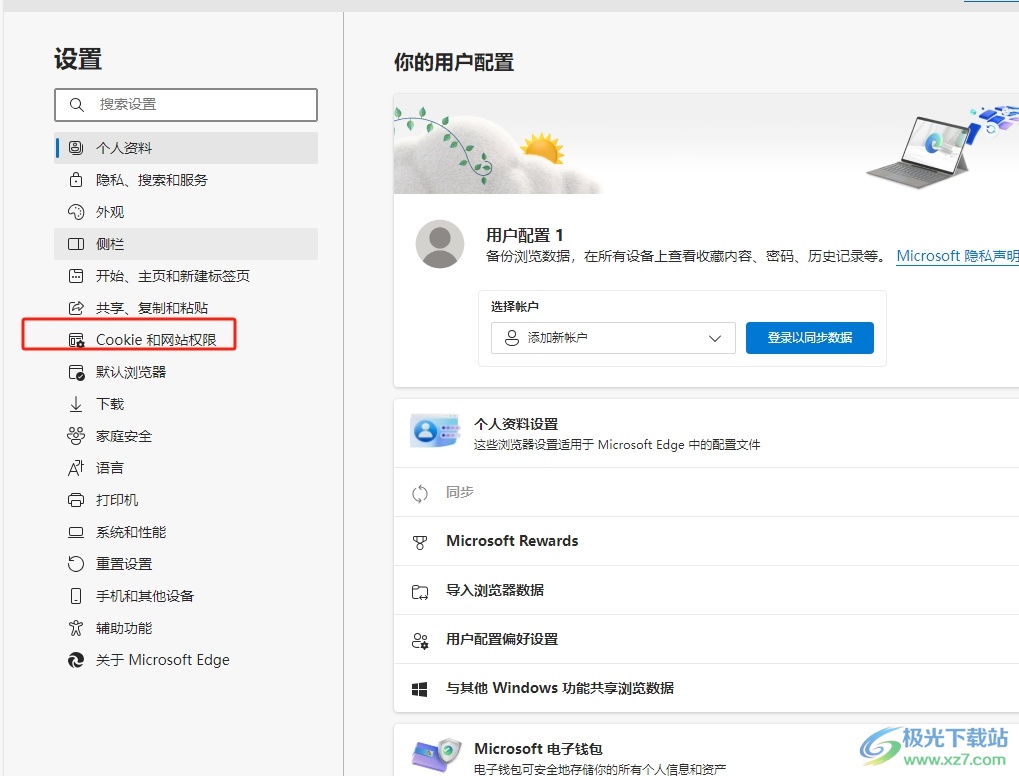
4.接着在页面右侧会显示出相关的功能板块,用户在所有权限板块中找到JavaScript选项
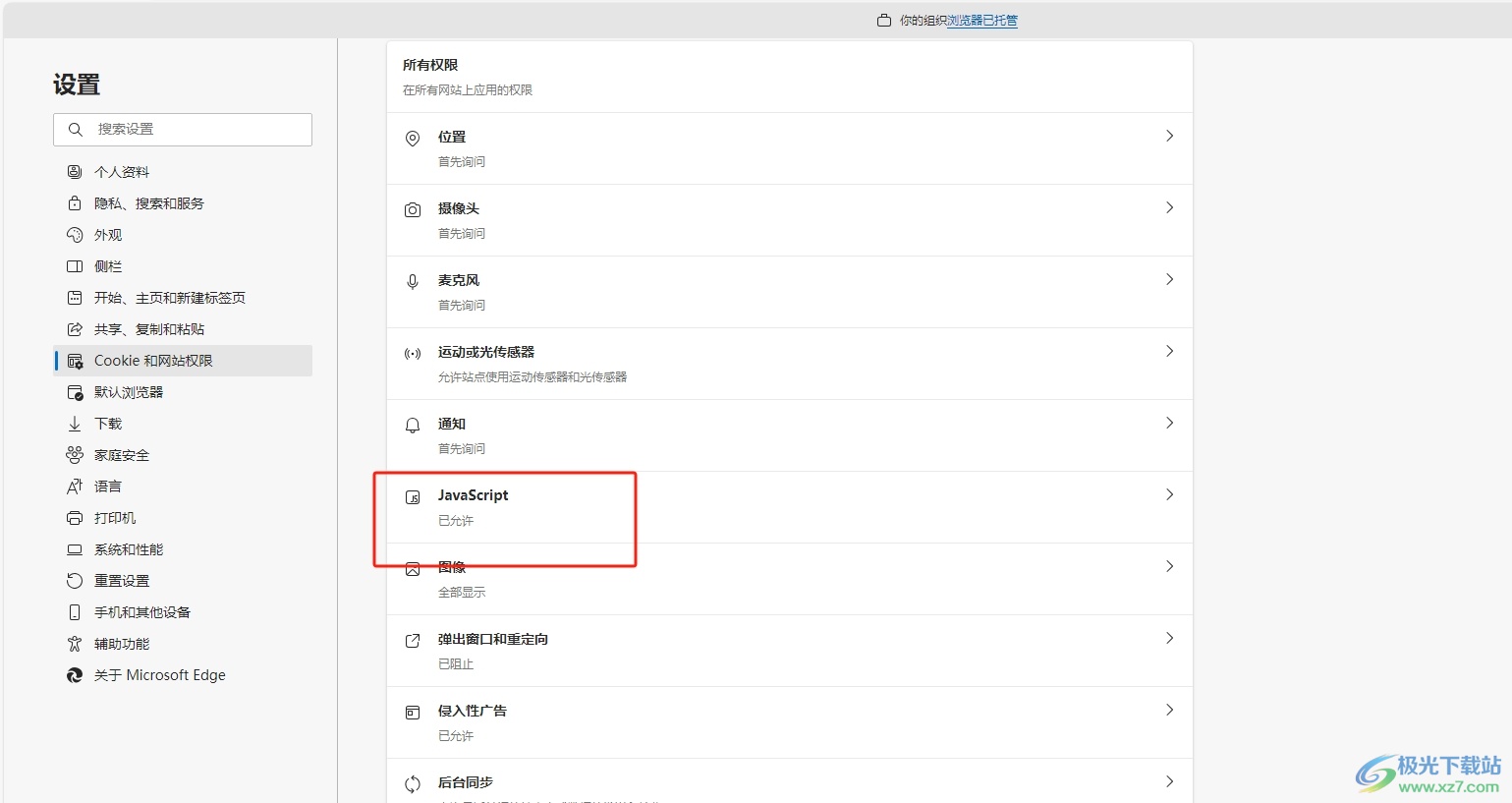
5.这时页面发生切换,进入到JavaScript脚本的详细页面上,用户将允许开关关闭即可解决问题
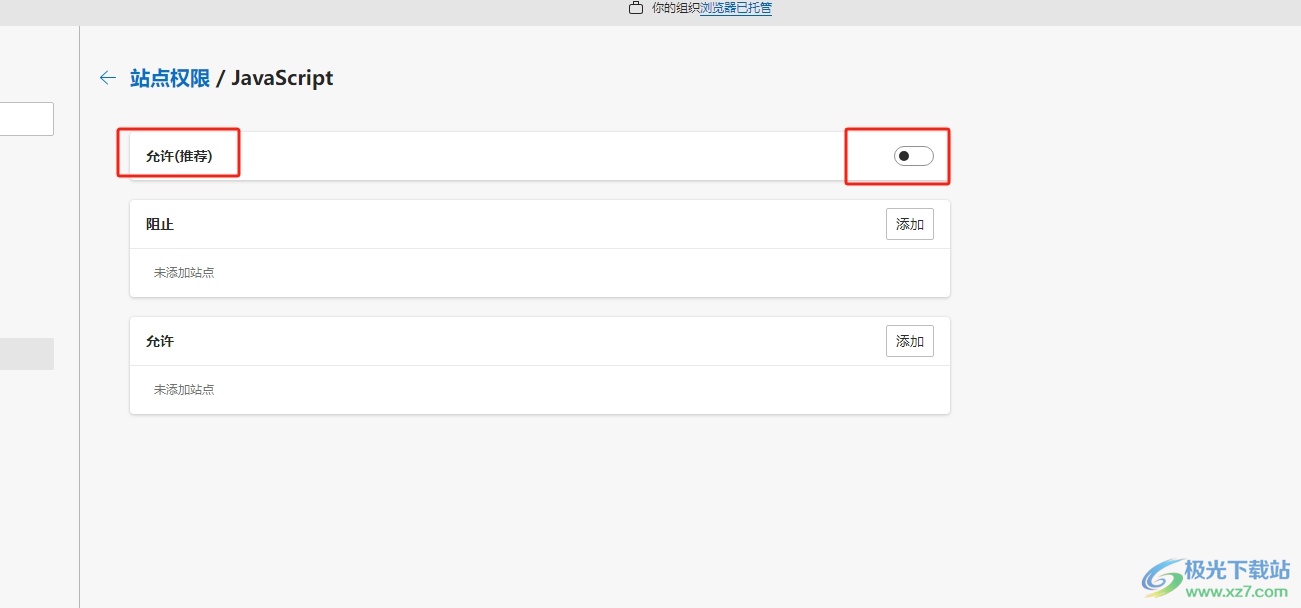
以上就是小编对用户提出问题整理出来的方法步骤,用户从中知道了只需在设置窗口中找到cookie和网站权限选项卡,接着找到JavaScript选项并关闭即可解决问题,方法简单易懂,因此感兴趣的用户可以跟着小编的教程操作试试看。

大小:324 MB版本:v127.0.2651.86环境:WinAll
- 进入下载
相关推荐
相关下载
热门阅览
- 1百度网盘分享密码暴力破解方法,怎么破解百度网盘加密链接
- 2keyshot6破解安装步骤-keyshot6破解安装教程
- 3apktool手机版使用教程-apktool使用方法
- 4mac版steam怎么设置中文 steam mac版设置中文教程
- 5抖音推荐怎么设置页面?抖音推荐界面重新设置教程
- 6电脑怎么开启VT 如何开启VT的详细教程!
- 7掌上英雄联盟怎么注销账号?掌上英雄联盟怎么退出登录
- 8rar文件怎么打开?如何打开rar格式文件
- 9掌上wegame怎么查别人战绩?掌上wegame怎么看别人英雄联盟战绩
- 10qq邮箱格式怎么写?qq邮箱格式是什么样的以及注册英文邮箱的方法
- 11怎么安装会声会影x7?会声会影x7安装教程
- 12Word文档中轻松实现两行对齐?word文档两行文字怎么对齐?
网友评论